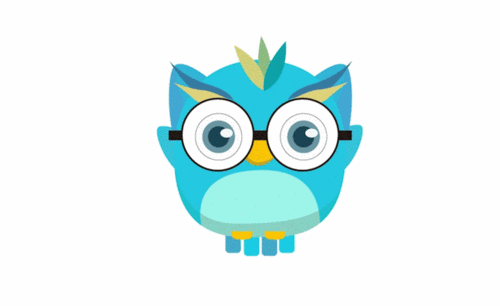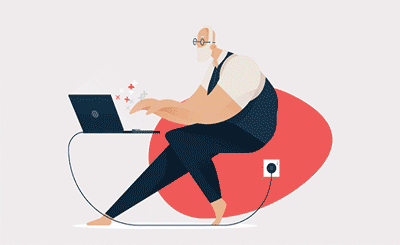ai动画
Ae+ai动画之小鸟舞动制作方法
我们想要使用ai制作动画,需要把动画里边的人物、动物使用ai来制作出来了,制作的时候会使用到AI里边的一些基础的功能,大家只要前期熟悉ai就可以。今天小编以Ae+ai动画之小鸟舞动制作方法为例,给大家进行具体的分享,快来学习吧!
1.打开软件AI,先新建一个画布,在导入素材参考图片,在使用【椭圆工具】调整大小绘制眼睛,填充不同的颜色。
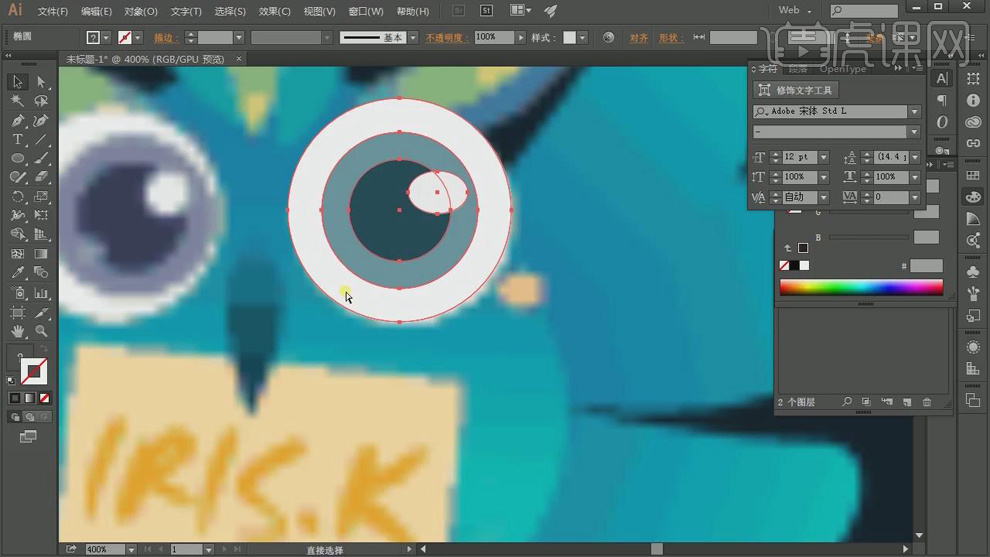
2.在复制一组眼睛放在左边没在使用【矩形工具】绘制眼镜框。
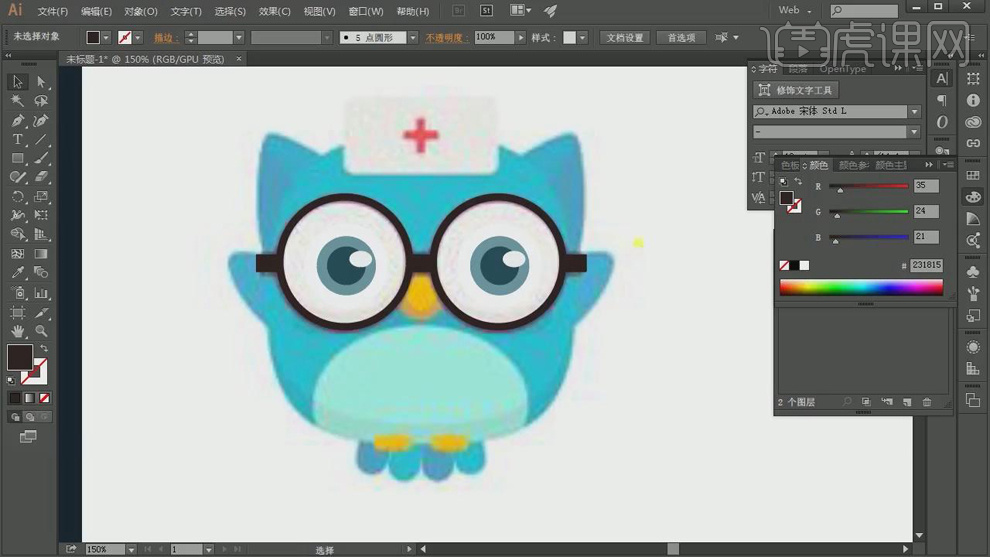
3.在使用【钢笔工具】绘制头顶的羽毛和嘴巴的线条,在给每个线条图层填充颜色。
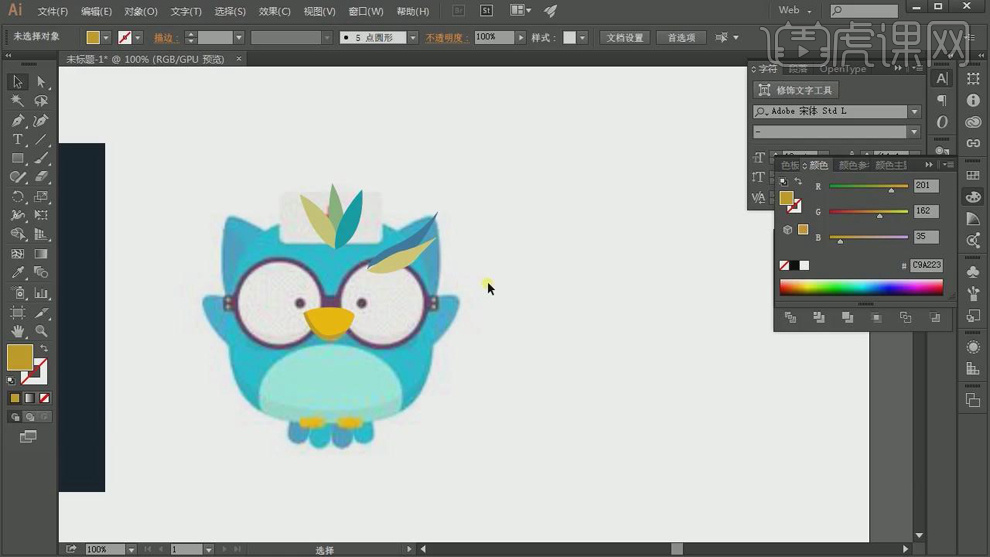
4.在按【Alt】键移动复制一组右边的的眉毛,在右键选择【变换】-【水平翻转】。
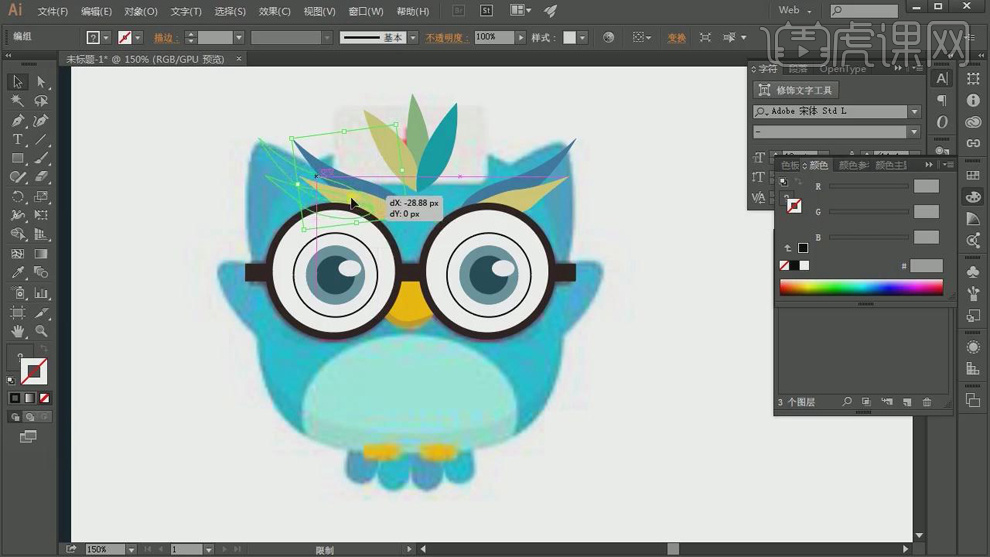
5.在使用【钢笔工具】绘制身体的形状图层路径,在【路径查找器】中第一个按钮。
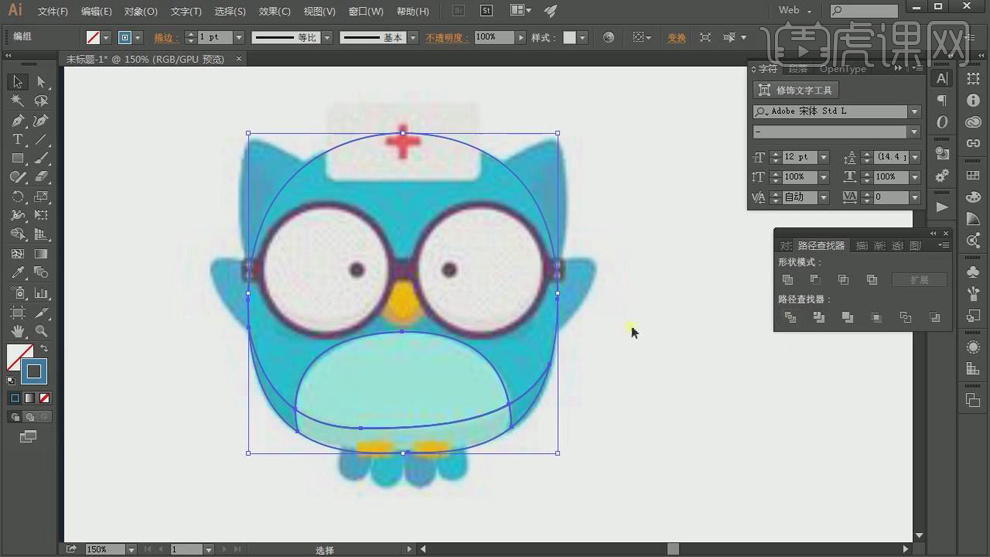
6.再对每一块进行【颜色】的填充。
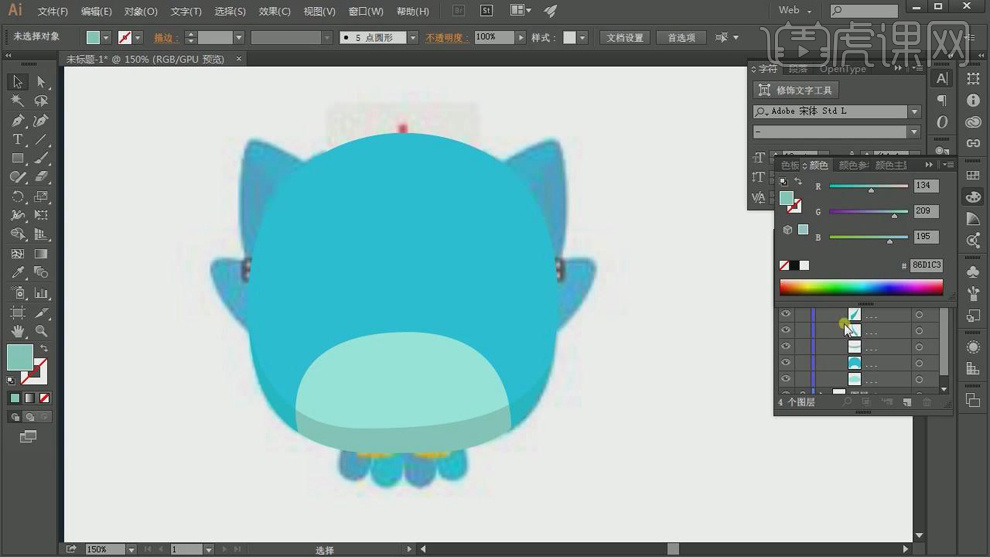
7.在使用【钢笔工具】绘制耳朵的形状路径。
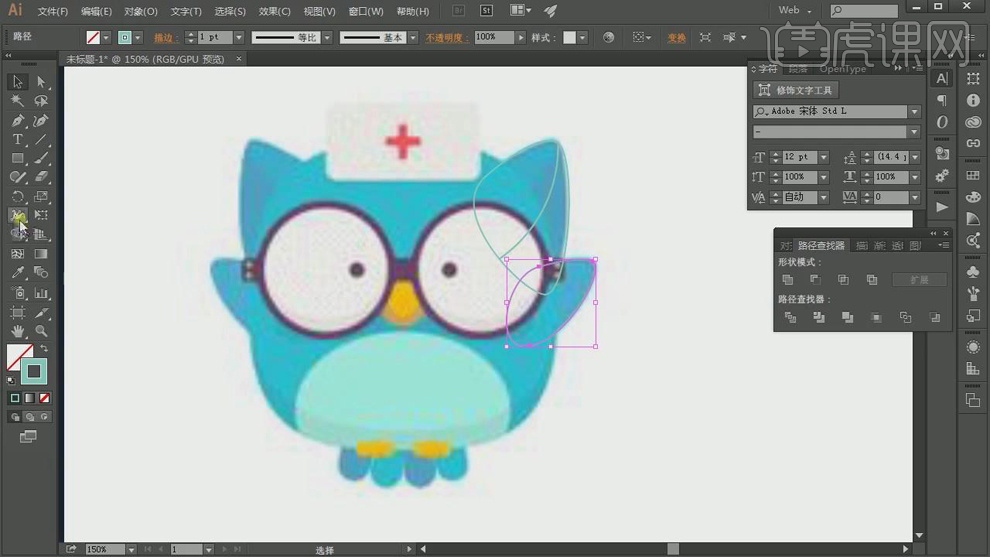
8.在对耳朵每部分的颜色进行填充,在按【Alt】键移动复制一组右边的的耳朵,在右键选择【变换】-【水平翻转】
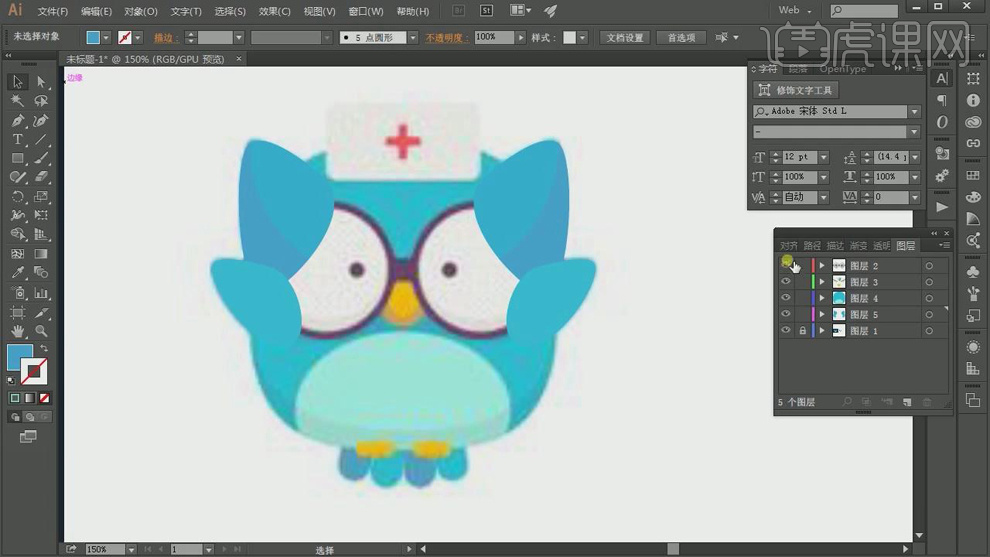
9.在使用【圆角矩形】绘制脚的部分,在分别填充颜色。
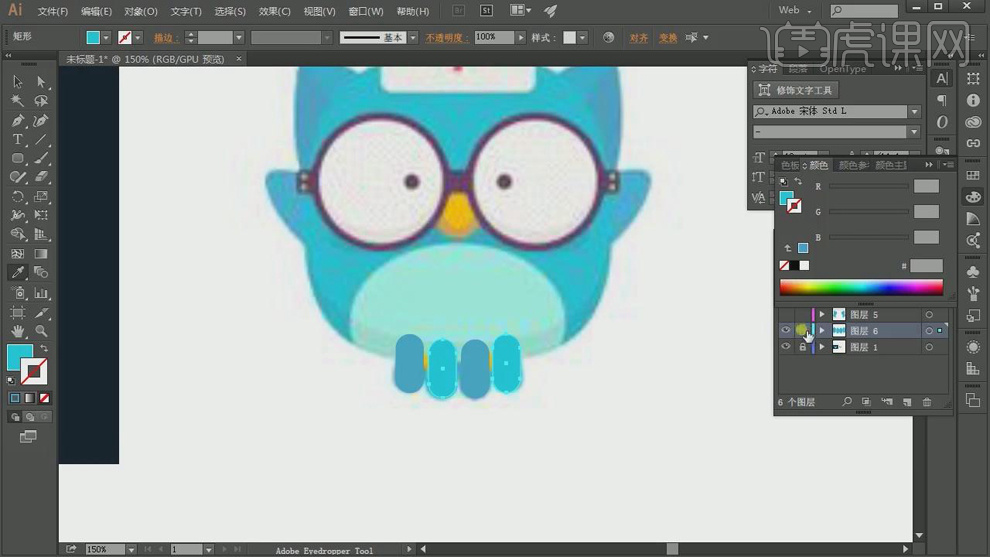
10.再对下面腿的部分使用【钢笔工具】绘制形状在填充为黄色。

11.在对每个部分的图层进行重新命名。在保存文件。
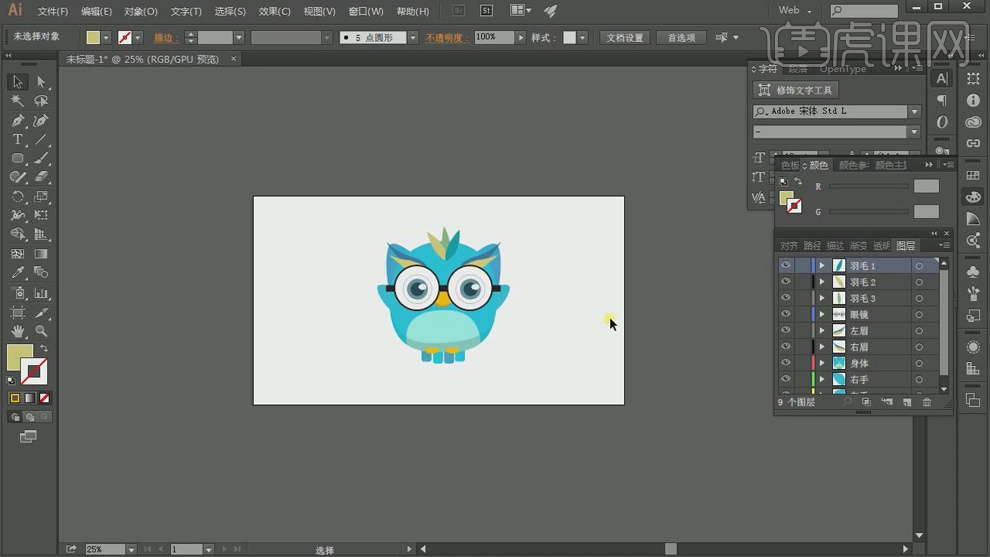
12.打开软件AE,先将做好的AI文件导入进来,再将其他部分的图层的父级都关联到身体上。
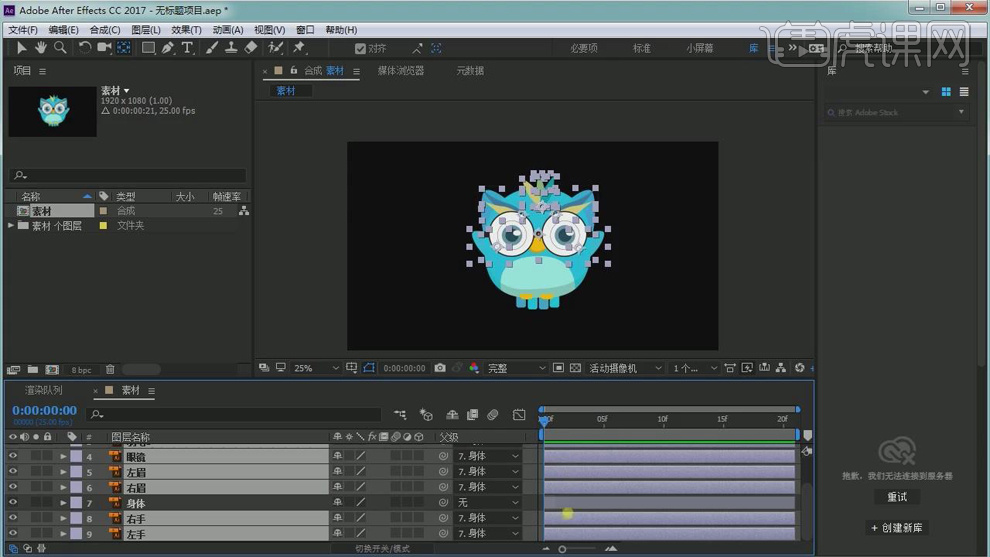
13.在给身体图层的【位置】在前后打上原始的两个关键帧,在两个关键帧中间打上上移的关键帧。

14.再给左手右手图层的【旋转】分别打上正副数角度的关键帧,在分别调整角度在打上关键帧,在复制第一个关键粘贴在后面,在复制3个关键帧粘贴在后面。

15.在给两个眉毛图层的【旋转】在0帧和最后都设为0度打上关键帧,在两个关键帧中间在打上向下旋转的关键帧。
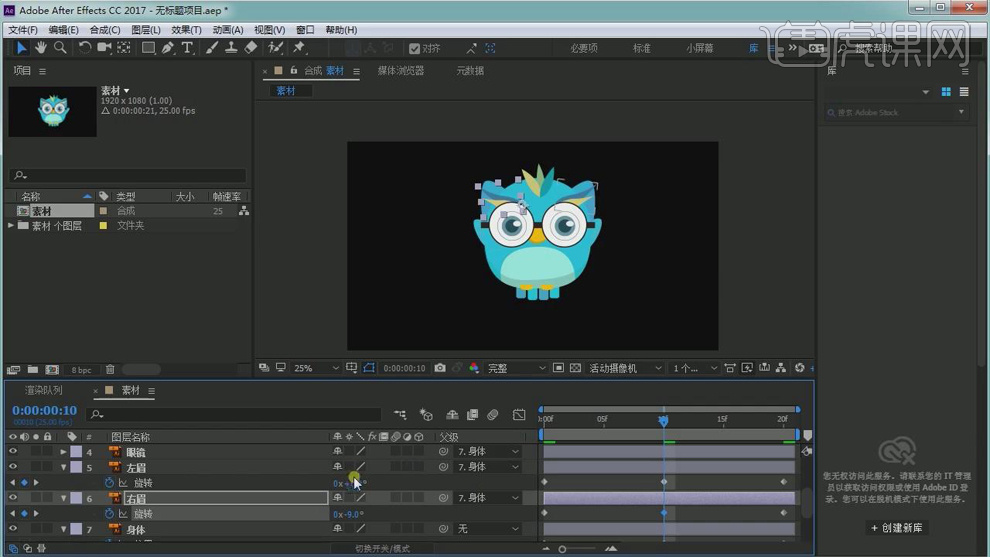
16.在给3个羽毛图层的【旋转】在前后都设为0打上关键帧,在中间在打上下移的关键帧。
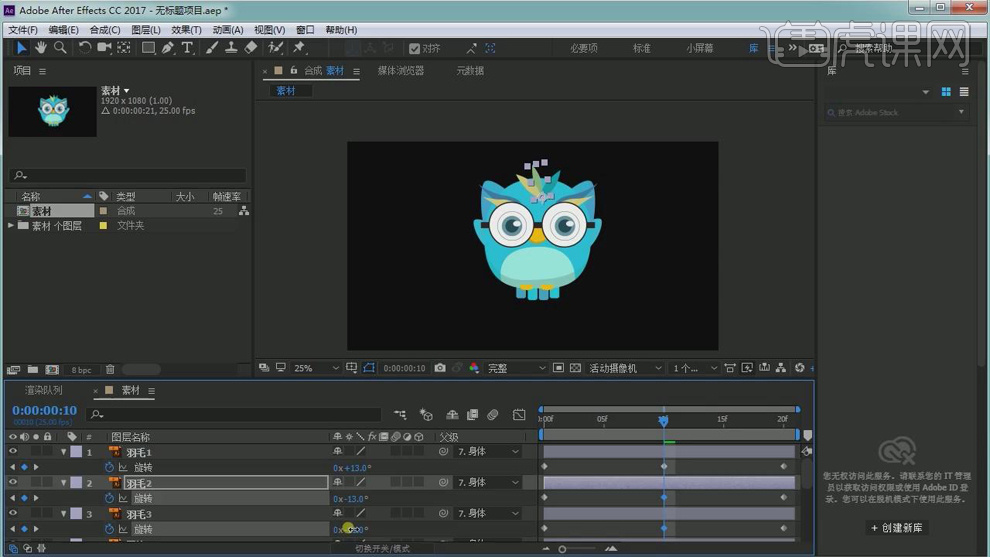
17.在全选所有的关键帧按【F9】添加缓动。在新建一个白色纯色层作为背景。

18.最终效果如图所示。
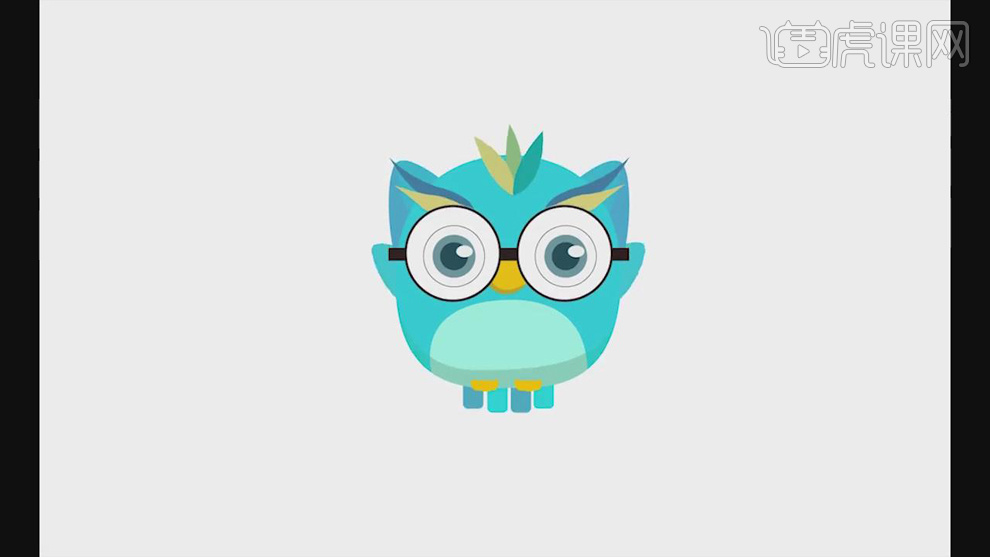
Ae+ai动画之小鸟舞动制作方法到这里就结束了,你们根据上方的操作可以完成同样的制作吗?如果不可以就要仔细看一下自己哪一步骤出错了,可以制作出来的小伙伴们,就可以自己尝试制作不同的动画啦!大家熟练学会这个方法,以后用到也可以随时使用啦!
本篇文章使用以下硬件型号:联想小新Air15;系统版本:win10;软件版本:AI CC2015&AE CC2017。